windows server2012 突然リモートディスクトップ接続ができなくなった場合の対処法
- 作成日 2020.05.26
- 更新日 2020.07.17
- windows server
- windows server2012
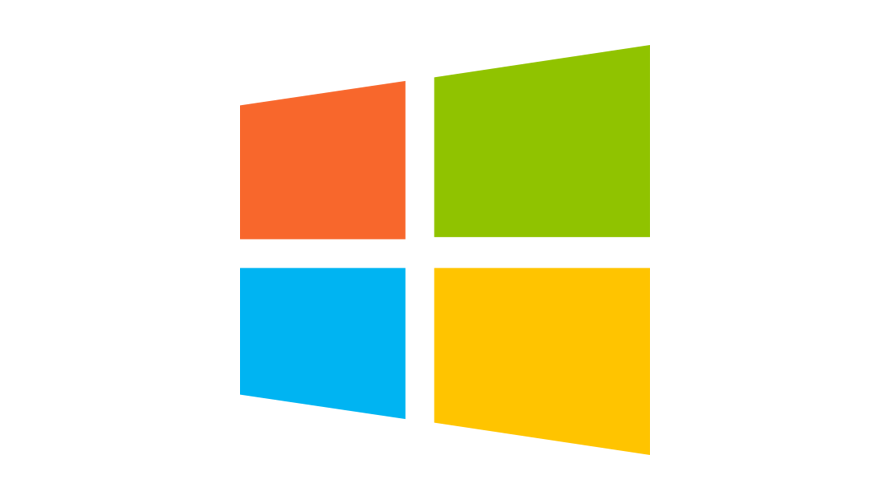
windows server2012を運用していて、ある日突然pingがリモートディスクトップ接続ができなくなったので、その場合の確認事項と対処法を記載
環境
- OS windows server 2012 R2 バージョン6.3(ビルド 9600)
確認事項
下記のことは確認済み
- OSは当然起動している
- LANは接続されている
- IPアドレスは割当られている
- リモートディスクトップは許可になっている
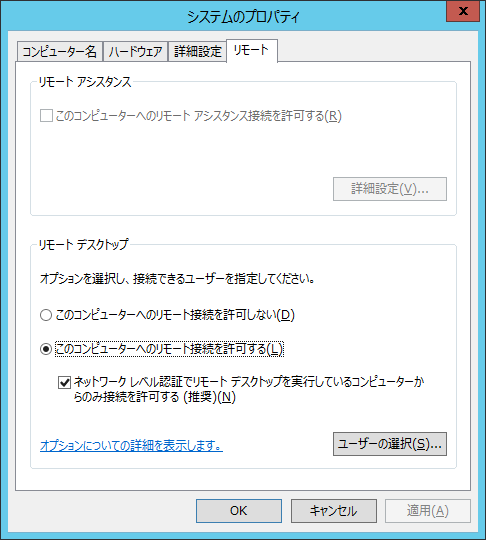
firewall設定確認
「 Windowsキー + Rキー 」を同時に押して、「ファイル名を指定して実行」を起動、「firewall.cpl」と入力してファイアウォールを起動
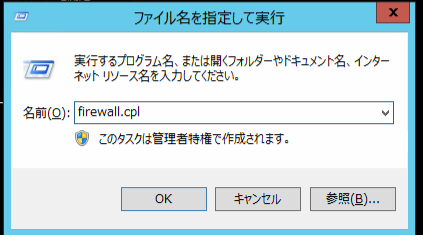
左にある「 Windows ファイアウォールを介したアプリまたは機能を許可」をクリックします。
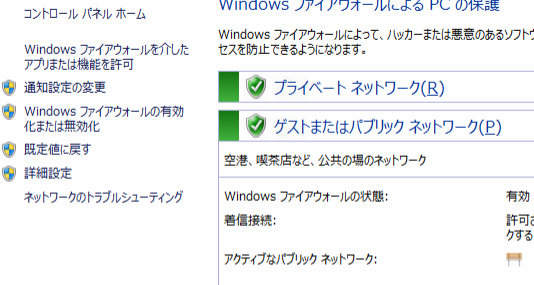
「許可されたアプリおよび機能」の中から「リモートディスクトップ」を確認。
「パブリック」のチェックボックスにチェックが、なぜか外れていたことが原因でした。
チェックをつけてあげると、リモートディスクトップ接続が可能になりました。
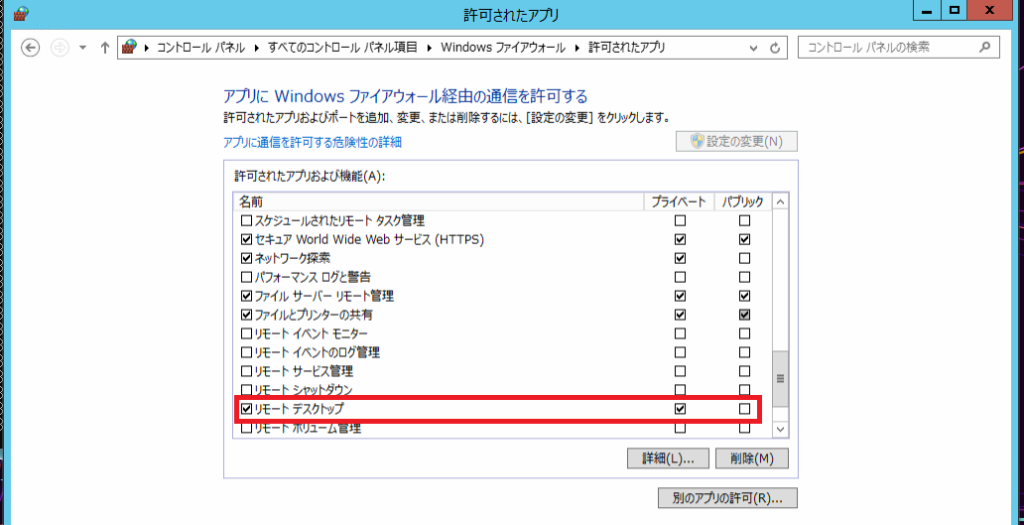
-
前の記事

Let’s Encrypt 証明書取得時に「Problem binding to port 80: Could not bind to IPv4 or IPv6.」発生時の対処法 2020.05.26
-
次の記事
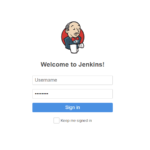
jenkins起動時にエラー「java.lang.UnsupportedClassVersionError: 58.0」が発生した場合の対処法 2020.05.26







コメントを書く